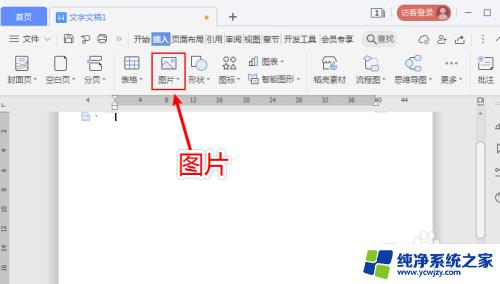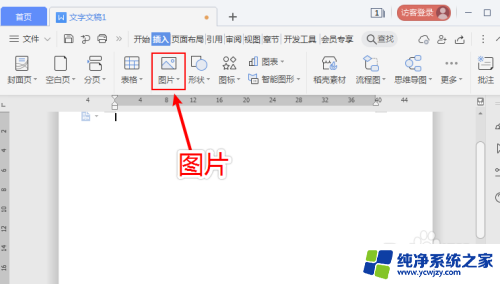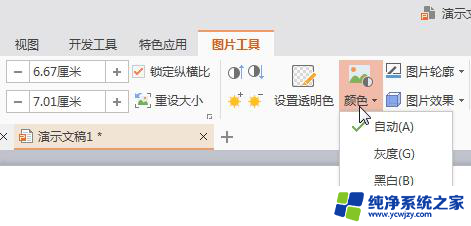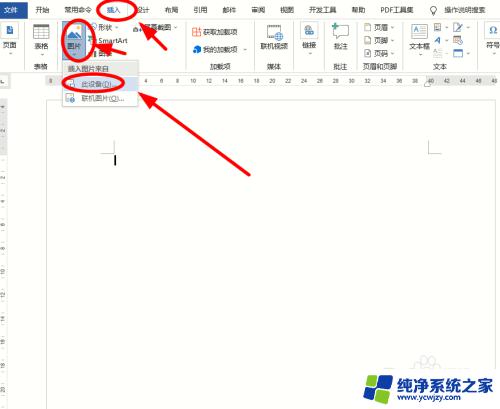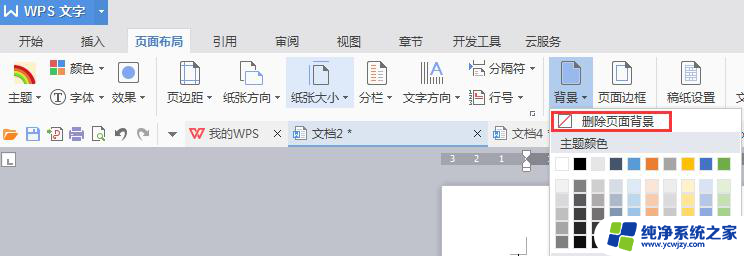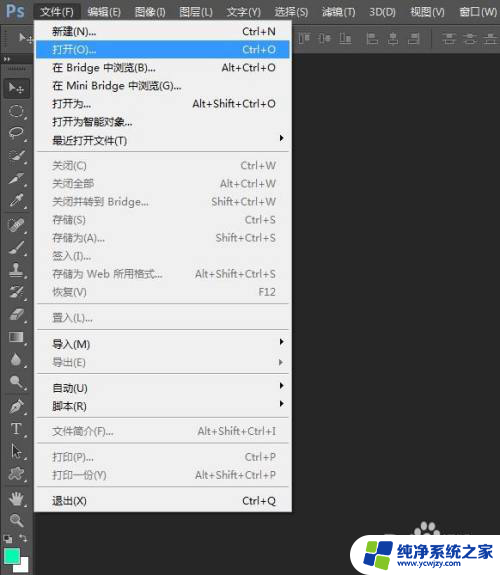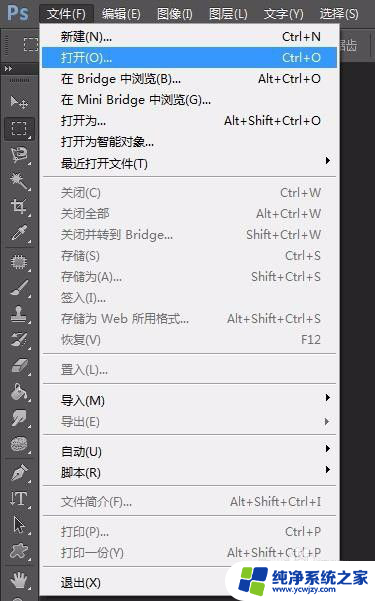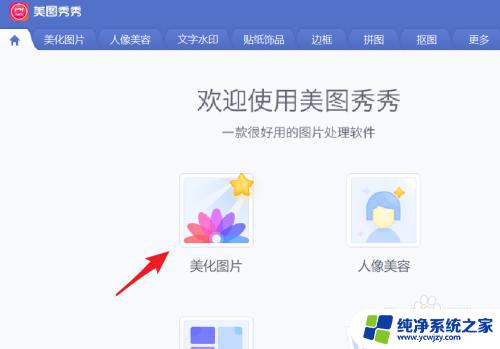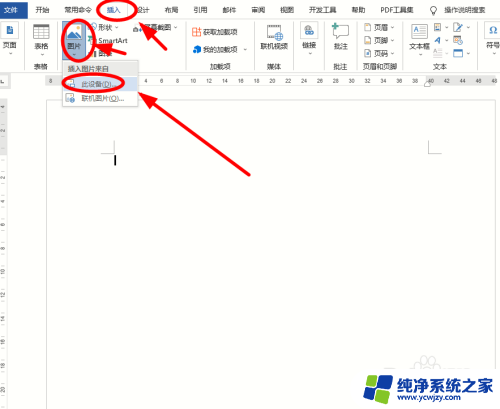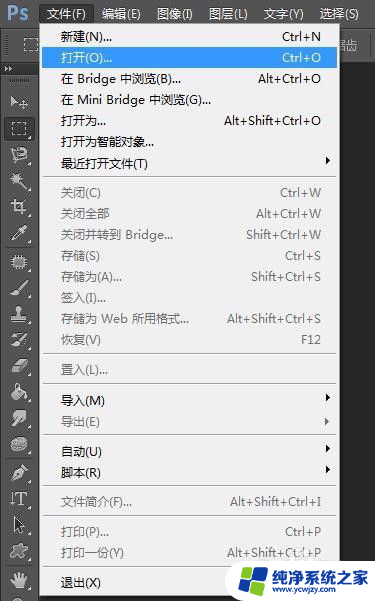打印图片去掉黑底 如何在打印照片时去除黑底
更新时间:2023-12-10 10:44:46作者:jiang
在今天的数字化时代,我们拥有了许多拍摄和保存照片的便利,有时候我们想要打印一张精美的照片,却发现照片上多余的黑色背景影响了整体的美观度。有什么方法可以在打印照片时去除这些黑底呢?在本文中我们将探讨一些实用的技巧和方法,帮助您轻松地去除黑底,让您的打印照片更加生动、清晰。无论您是想打印个人照片还是专业摄影作品,这些技巧都将对您有所帮助。让我们一起来看看吧!
具体步骤:
1.打开一个空白Word文档,将需要打印的图片插入到文档中来。

2.选中插入的图片,选择“图片工具”中的“格式”。

3.选择菜单栏上的“颜色”,在下拉菜单中选择“设置透明色”。

4.鼠标变成“针管状”,在图片上点击一下。黑色底去除,效果如图。打印即可

以上就是去除打印图片黑底的全部步骤,如果有不清楚的地方,可以按照小编的方法进行操作,希望对大家有所帮助。